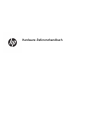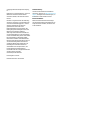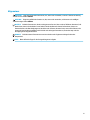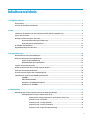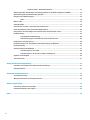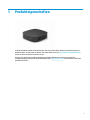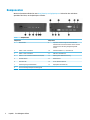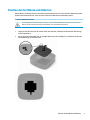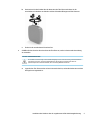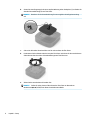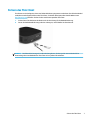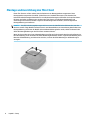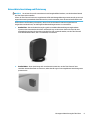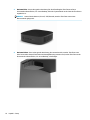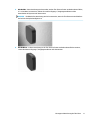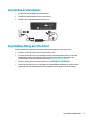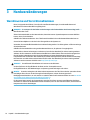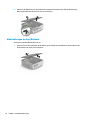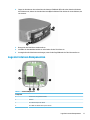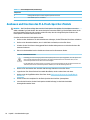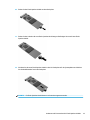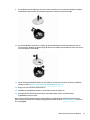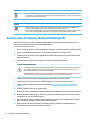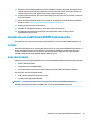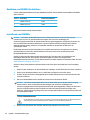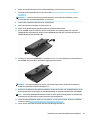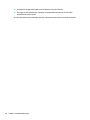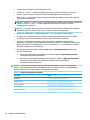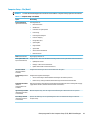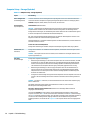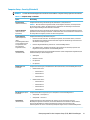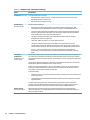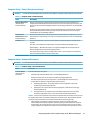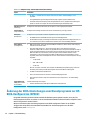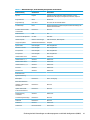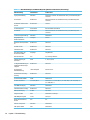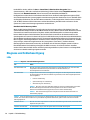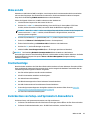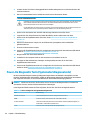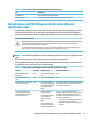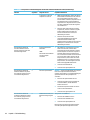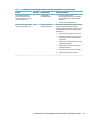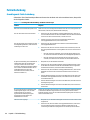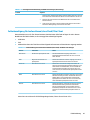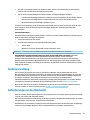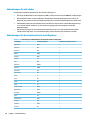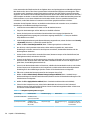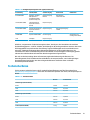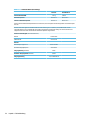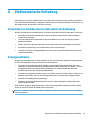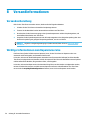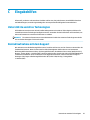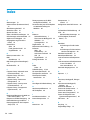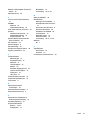Hardware-Referenzhandbuch

© Copyright 2019 HP Development Company,
L.P.
DisplayPort™ und das DisplayPort™-Logo sind
Marken der Video Electronics Standards
Association (VESA®) in den USA und anderen
Ländern.
HP haftet – ausgenommen für die Verletzung
des Lebens, des Körpers, der Gesundheit oder
nach dem Produkthaftungsgesetz – nicht für
Schäden, die fahrlässig von HP, einem
gesetzlichen Vertreter oder einem
Erfüllungsgehilfen verursacht wurden. Die
Haftung für grobe Fahrlässigkeit und Vorsatz
bleibt hiervon unberührt. Inhaltliche
Änderungen dieses Dokuments behalten wir
uns ohne Ankündigung vor. Die Informationen
in dieser Veröentlichung werden ohne Gewähr
für ihre Richtigkeit zur Verfügung gestellt.
Insbesondere enthalten diese Informationen
keinerlei zugesicherte Eigenschaften. Alle sich
aus der Verwendung dieser Informationen
ergebenden Risiken trägt der Benutzer. Die
Herstellergarantie für HP Produkte wird
ausschließlich in der entsprechenden, zum
Produkt gehörigen Garantieerklärung
beschrieben. Aus dem vorliegenden Dokument
sind keine weiter reichenden
Garantieansprüche abzuleiten.
Erste Ausgabe: Juni 2019
Dokumentennummer: L63759-041
Produktmitteilung
Um auf die neuesten Benutzerhandbücher
zuzugreifen, gehen Sie zu http://www.hp.com/
support, und folgen Sie den Anweisungen, um
Ihr Produkt zu nden. Wählen Sie dann
Benutzerhandbücher.
Wenn Sie weitere Informationen benötigen
oder eine Rückerstattung des Kaufpreises des
Computers fordern möchten, wenden Sie sich
an den Verkäufer.

Allgemeines
VORSICHT! Zeigt eine gefährliche Situation an, die, wenn nicht vermieden, zu einer schweren Verletzung
oder zum Tod führen könnte.
ACHTUNG: Zeigt eine gefährliche Situation an, die, wenn nicht vermieden, zu kleineren oder mäßigen
Verletzungen führen könnte.
WICHTIG: Enthält Informationen, die als wichtig einzustufen sind, aber nicht auf Gefahren hinweisen (z. B.
Nachrichten, die mit Sachschäden zu tun haben). Macht den Benutzer darauf aufmerksam, dass es zu
Datenverlusten oder Beschädigungen an Hardware oder Software kommen kann, wenn ein Verfahren nicht
genau wie beschrieben eingehalten wird. Enthält auch wichtige Informationen, die ein Konzept oder die
Erledigung einer Aufgabe erläutern.
HINWEIS: Enthält weitere Informationen zum Hervorheben oder Ergänzen wichtiger Punkte des
Haupttextes.
TIPP: Bietet hilfreiche Tipps für die Fertigstellung einer Aufgabe.
iii

iv Allgemeines

Inhaltsverzeichnis
1 Produkteigenschaften ................................................................................................................................... 1
Komponenten ........................................................................................................................................................ 2
Position der Zertikate und Etiketten ................................................................................................................... 3
2 Setup ............................................................................................................................................................ 4
Installation des Ständers oder der zugelassenen VESA 100-Montagehalterung ................................................ 4
Sichern des Thin Client ........................................................................................................................................... 7
Montage und Ausrichtung des Thin Client ............................................................................................................. 8
Unterstützte Ausrichtung und Platzierung ......................................................................................... 9
Nicht unterstützte Aufstellposition .................................................................................................. 12
Anschließen des Netzkabels ................................................................................................................................ 13
Regelmäßige Pege des Thin Client .................................................................................................................... 13
3 Hardwareänderungen .................................................................................................................................. 14
Warnhinweise und Vorsichtsmaßnahmen .......................................................................................................... 14
Entfernen und Ersetzen der Zugrisblende ........................................................................................................ 15
Entfernen der Zugrisblende ............................................................................................................ 15
Wiederanbringen der Zugrisblende ................................................................................................ 16
Lage der internen Komponenten ........................................................................................................................ 17
Ausbauen und Ersetzen des M.2-Flash-Speicher-Moduls .................................................................................. 18
Entfernen und Ersetzen der Batterie .................................................................................................................. 20
Ersetzen einer PCI-Express-Karte mit Niedrigprol ........................................................................................... 22
Installieren von zusätzlichem SDRAM-Systemspeicher ..................................................................................... 23
SODIMMs ............................................................................................................................................ 23
DDR4-SDRAM SODIMM ...................................................................................................................... 23
Bestücken von SODIMM-Steckplätzen .............................................................................................. 24
Installieren von SODIMMs ................................................................................................................. 24
4 Fehlerbehebung .......................................................................................................................................... 27
Dienstprogramm für den Computer-Setup (F10), BIOS-Einstellungen .............................................................. 27
Dienstprogramme für den Computer-Setup (F10) ........................................................................... 27
Verwenden der Dienstprogramme für den Computer-Setup (F10) ............................... 27
Computer Setup – File (Datei) ......................................................................................... 29
Computer Setup – Storage (Speicher) ............................................................................ 30
Computer Setup – Security (Sicherheit) ......................................................................... 31
Computer Setup – Power (Energieverwaltung) .............................................................. 33
v

Computer Setup – Advanced (Erweitert) ........................................................................ 33
Änderung der BIOS-Einstellungen vom Dienstprogramm zur HP-BIOS-Konguration (HPBCU) ....................... 34
Aktualisierung oder Wiederherstellung des BIOS ............................................................................................... 37
Diagnose und Fehlerbeseitigung ......................................................................................................................... 38
LEDs ................................................................................................................................................... 38
Wake on LAN ........................................................................................................................................................ 39
Startreihenfolge .................................................................................................................................................. 39
Zurücksetzen von Setup- und Systemstart-Kennwörtern ................................................................................. 39
Power-On Diagnostic Tests (Systemstartdiagnosetests) ................................................................................... 40
Interpretieren von POST-Diagnose-Vorderseite-LEDs und akustischen Codes ................................................. 41
Fehlerbehebung ................................................................................................................................................... 44
Grundlegende Fehlerbehebung ........................................................................................................ 44
Fehlerbeseitigung für laufwerklosen (ohne Flash) Thin Client ........................................................ 45
Kongurieren eines PXE-Servers ........................................................................................................................ 46
Die Verwendung von HP ThinUpdate zur Wiederherstellung von Abbildern ...................................................... 46
Geräteverwaltung ................................................................................................................................................ 47
Anforderungen an das Netzkabel ........................................................................................................................ 47
Anforderungen für alle Länder .......................................................................................................... 48
Anforderungen für die einzelnen Ländern und Regionen ................................................................ 48
Angaben zur Flüchtigkeit ..................................................................................................................................... 49
Technische Daten ................................................................................................................................................. 51
Anhang A Elektrostatische Entladung .............................................................................................................. 53
Vermeiden von Schäden durch elektrostatische Entladung ............................................................................... 53
Erdungsmethoden ............................................................................................................................................... 53
Anhang B Versandinformationen ..................................................................................................................... 54
Versandvorbereitung ........................................................................................................................................... 54
Wichtige Informationen zum Reparaturservice .................................................................................................. 54
Anhang C Eingabehilfen .................................................................................................................................. 55
Unterstützte assistive Technologien ................................................................................................................... 55
Kontaktaufnahme mit dem Support ................................................................................................................... 55
Index ............................................................................................................................................................. 56
vi

1 Produkteigenschaften
In diesem Handbuch werden die Funktionen des Thin Client beschrieben. Weitere Informationen über die
installierte Hard- und Software auf diesem Thin Client nden Sie unter http://www.hp.com/go/quickspecs,
indem Sie dort nach diesem Thin Client suchen.
Für Ihren Thin Client sind verschiedene Optionen verfügbar. Weitere Informationen zu einigen der
verfügbaren Optionen nden Sie auf der HP Website unter http://www.hp.com. Suchen Sie dort nach Ihrem
speziellen Thin Client.
1

Komponenten
Weitere Informationen nden Sie unter http://www.hp.com/go/quickspecs. Suchen Sie dort nach Ihrem
speziellen Thin Client, um die QuickSpecs zu nden.
Tabelle 1-1 Komponenten
Komponente Komponente
1 Betriebstaste 9 Optionaler Anschluss. Ggf. können Koaxialkabel-
Anschlüsse für eine externe Antenne oder ein serieller
Anschluss (wie in der Abb. gezeigt) bereitgestellt
werden.
2 USB-A-3.1 Gen 1-Anschluss 10 Anschlüsse USB-A 3.1, 1. Generation (2)
3 USB-A-3.1 Gen 2-Anschluss 11 USB-A 2.0-Anschlüsse (2)
4 USB-C-3.1 Gen 2-Anschluss mit Downstream (DFP) 12 Önung für die Diebstahlsicherung
5 Headset-Buchse 13 Netzanschluss
6 Aktivitäts-LED 14 RJ-45-(Netzwerk-)Buchse
7 E/A-Verriegelung auf der Rückseite 15 DisplayPort™ Anschlüsse (4)
8 PCIe-Erweiterungssteckplatz mit Niedrigprol
2 Kapitel 1 Produkteigenschaften

Position der Zertikate und Etiketten
Die Zertikate, Zulassung, Etiketten und Seriennummer benden sich unter der seitlichen Abdeckung. Halten
Sie diese Seriennummer bereit, wenn Sie sich mit dem HP Kundendienst in Verbindung setzen.
ACHTUNG: VERBRENNUNGSGEFAHR!
Um die Möglichkeit von Verbrennungen zu vermeiden, trennen Sie das Netzkabel aus der Steckdose und warten Sie 15
Minuten, damit sich die internen Komponenten abkühlen, bevor Sie die Abdeckung entfernen.
1. Legen Sie den Thin Client mit der rechten Seite nach oben hin, sodass die Vorderseite mit dem HP Logo
Ihnen zugewandt ist.
2. Setzen Sie einen Fingernagel oder ein stumpfes Werkzeug in den Steckplatz (1) und heben Sie dann die
Seitenabdeckung (2) vom Thin Client.
Position der Zertikate und Etiketten 3

2 Setup
Installation des Ständers oder der zugelassenen VESA 100-
Montagehalterung
WICHTIG: Sofern der Thin Client nicht mit einer zugelassenen VESA® 100-Montagehalterung montiert
wurde, muss er mit angeschlossenem Systemständer betrieben werden, um sicherzustellen, dass das System
ausreichend belüftet wird.
Mit dem mitgelieferten Stand kann der Thin Client entweder in horizontaler oder in vertikaler Ausrichtung
verwendet werden.
1. Entfernen oder deaktivieren Sie alle Sicherheitsvorrichtungen, die das Önen des Thin Client verhindern.
2. Entfernen Sie alle Wechselmedien, wie z. B. USB-Flash-Laufwerke, aus dem Thin Client.
3. Schalten Sie den Thin Client ordnungsgemäß durch das Betriebssystem aus und schalten Sie dann alle
externen Geräte aus.
4. Ziehen Sie das Netzkabel, wenn es angeschlossen ist, aus der Steckdose und trennen Sie alle externen
Geräte.
ACHTUNG: VERBRENNUNGSGEFAHR!
Unabhängig vom Stromversorgungszustand ist die Systemplatine immer spannungsgeladen, wenn das System mit
einer Strom führenden Steckdose verbunden ist. Sie müssen das Netzkabel aus der Steckdose ziehen, um die
internen Komponenten des Thin Client nicht zu beschädigen.
5. Schließen Sie den Stand an den Thin Client an.
● Schließen Sie den Stand an die Unterseite des Thin Client an, um den Thin Client in der vertikalen
Ausrichtung zu verwenden.
a. Legen Sie den Thin Client mit der Oberseite nach unten und suchen Sie die beiden
Schraubenlöcher im Raster an der Unterseite des Thin Client.
4 Kapitel 2 Setup

b. Positionieren Sie den Ständer über die Unterseite des Thin Client und richten Sie die
unverlierbaren Schrauben am Ständer nach den Schraubenönungen am Thin Client aus.
c. Ziehen Sie die unverlierbaren Schrauben fest.
● Schließen Sie den Stand an die rechte Seite des Thin Client an, um ihn in horizontaler Ausrichtung
zu verwenden.
ACHTUNG: VERBRENNUNGSGEFAHR!
Um das Risiko der Verletzungen oder Gerätebeschädigungen durch einen Stromschlag, erhitzte Oberächen
oder Brand zu verringern, ziehen Sie das Netzkabel aus der Steckdose und lassen Sie die internen
Systemkomponenten 15 Minuten abkühlen, bevor Sie die Zugrisblende abnehmen.
a. Legen Sie den Thin Client mit der rechten Seite nach oben hin, sodass die Vorderseite mit dem
HP Logo Ihnen zugewandt ist.
Installation des Ständers oder der zugelassenen VESA 100-Montagehalterung 5

b. Setzen Sie einen Fingernagel oder ein stumpfes Werkzeug in den Steckplatz (1) und heben Sie
dann die Seitenabdeckung (2) vom Thin Client.
HINWEIS: Bewahren Sie die Seitenabdeckung für eine mögliche zukünftige Verwendung
auf.
c. Suchen Sie die beiden Schraubenlöcher auf der rechten Seite des Thin Client.
d. Positionieren Sie den Ständer über die Seite des Thin Client und richten Sie die unverlierbaren
Schrauben am Stand nach den Schraubenönungen am Thin Client aus.
e. Ziehen Sie die unverlierbaren Schrauben fest.
HINWEIS: Stellen Sie sicher, dass auf allen Seiten des Thin Client ein Abstand von
mindestens 10,2 cm (4 Zoll) freier Raum ohne Hindernisse bleibt.
6 Kapitel 2 Setup

Sichern des Thin Client
Thin Clients sind so konguriert, dass eine Diebstahlsicherung eingesetzt werden kann. Das Sicherheitskabel
verhindert ein unbefugtes Entfernen des Thin Client. Sie können diese Option über die HP Website unter
http://www.hp.com bestellen. Suchen Sie dort nach Ihrem speziellen Thin Client.
1. Suchen Sie auf der Rückseite des Geräts nach der Vorrichtung für die Diebstahlsicherung.
2. Setzen Sie die Diebstahlsicherung in die Vorrichtung ein, und schließen Sie diese dann ab.
HINWEIS: Die Diebstahlsicherung soll zur Abschreckung dienen. Sie kann jedoch eine missbräuchliche
Verwendung oder einen Diebstahl des Thin Client nicht in jedem Fall verhindern.
Sichern des Thin Client 7

Montage und Ausrichtung des Thin Client
Dieser Thin Client ist auf der rechten Seite der Einheit mit vier Montagepunkten ausgestattet. Diese
Montagepunkte entsprechen dem VESA- (Video Electronics Standards Association) 100-Standard, der
Industriestandard-Montageschnittstellen für verschiedene Halterungen und Zubehör des Computers bietet.
HP bietet eine Reihe von Halterungen, mit denen der Thin Client in verschiedenen Umgebungen und
Ausrichtungen fest montiert werden. Folgen Sie den Anleitungen des Herstellers, um eine zugelassene
Montagehalterung zu installieren.
HINWEIS: Die VESA 100 Montagebohrungen sind 2 mm unter der Oberäche des Gehäuses der Seite des
Monitors vertieft. Einige Modelle umfassen einen 2 mm-Abstandshalter zur Unterstützung beim Einbau einer
Montagehalterung. Auch wenn Ihr Modell nicht mit Abstandshalter geliefert wurde, sollten Sie dennoch Ihre
VESA 100-Montagehalterung an den Thin Client montieren können.
Wenn das System über eine 2 mm-Montagehalterung verfügt und in horizontaler Ausrichtung konguriert ist,
kann die Halterung an der Innenseite der VESA-Abdeckung aufbewahrt werden. Legen Sie die Halterung in der
Mitte der VESA-Abdeckung, und drehen Sie sie leicht, um sie in die VESA-Abdeckung zur Aufbewahrung zu
verriegeln.
8 Kapitel 2 Setup

Unterstützte Ausrichtung und Platzierung
WICHTIG: Sie müssen die von HP unterstützten Ausrichtungsleitfäden beachten, um den korrekten Betrieb
der Thin Clients sicherzustellen.
Sofern der Thin Client nicht mit einer zugelassenen VESA 100-Montagehalterung montiert wurde, muss er mit
angeschlossenem Systemständer betrieben werden, um sicherzustellen, dass das ausreichend belüftet wird.
HP Thin Clients sind eindeutig so konzipiert, dass sie in 6 verschiedenen Positionen eingerichtet und
ausgerichtet werden können, um alle möglichen Bereitstellungsszenarios zu unterstützen.
1. Vertikal Plus – Dies ist die Ausrichtung der typischen vertikalen Bereitstellung mit angebrachtem
System an der Unterseite des thin Client und dem HP Logo an der rechten Seite nach oben. Mit einer
Montagehalterung kann die Ausrichtung Vertikal Plus auch verwendet werden, um den Thin Client auf
eine vertikale ebene Fläche, wie z. B. eine Wand, zu montieren.
2. Vertikal Minus – diese Ausrichtung wird normalerweise verwendet, um den Thin Client auf einer
vertikalen ebenen Oberäche zu montieren, wobei das HP Logo in einer umgekehrten Ausrichtung unten
positioniert ist.
Montage und Ausrichtung des Thin Client 9

3. Horizontal Plus – dies ist die typische Ausrichtung für die Aufstellung des Thin Clients auf einer
horizontalen ebenen Fläche, d. h. einem Desktop, wobei der Systemständer an der Seite des Thin Clients
angebracht ist.
HINWEIS: Lassen Sie mindestens 2,54 cm (1 Zoll) Abstand, wenn der Thin Client unter einem
Monitorständer gelegt wird.
4. Horizontal Minus – Dies ist die typische Ausrichtung, die verwendet wird, wenn der Thin Client unter
einer horizontalen ebenen Fläche mit einer Montagehalterung montiert wird, um den Thin Client an der
Unterseite der ebenen Fläche, d. h. einem Desktop, zu befestigen.
10 Kapitel 2 Setup

5. Blende Plus – diese Ausrichtung wird verwendet, um den Thin Client auf einer vertikalen ebenen Fläche,
d. h. einer Wand, zu montieren, sodass die vorderen Eingangs- / Ausgangsanschlüsse und der
Netzschalter des Systems nach oben weisen.
WICHTIG: Die Blende Plus-Ausrichtung wird nicht unterstützt, wenn der Thin Client mit eine Glasfaser-
NIC im PCIe-Steckplatz konguriert ist.
6. Blende Minus – in dieser Ausrichtung ist der Thin Client auf einer vertikalen ebenen Fläche montiert,
sodass die hinteren Eingangs- / Ausgangsanschlüsse nach oben weisen.
Montage und Ausrichtung des Thin Client 11

Nicht unterstützte Aufstellposition
HP unterstützt die folgenden Aufstellpositionen für den Thin Client nicht:
WICHTIG: Eine nicht unterstützte Aufstellposition der Thin Clients kann zu Betriebsfehlern und/oder
Schäden an den Geräten führen.
Thin Clients erfordern eine ausreichende Luftzirkulation, damit die Betriebstemperatur eingehalten wird. Die
Lüftungsschlitze dürfen nicht verdeckt werden.
Die Blende Plus-Ausrichtung wird nicht unterstützt, wenn der Thin Client mit eine Glasfaser-NIC im PCI
Express-Steckplatz konguriert ist.
Stellen Sie Thin Clients nicht in Schubladen oder andere enge Räume ohne Luftzufuhr. Stellen Sie weder einen
Monitor noch andere Objekte auf den Thin Client. Montieren Sie keinen Thin Client zwischen der Wand und
einem Monitor, es sei denn, Sie verwenden einen zugelassenen Dual-VESA-Montageadapter, der speziell für
dieses Montageszenario entwickelt wurde. Thin Clients erfordern eine ausreichende Luftzirkulation, damit die
Betriebstemperatur eingehalten wird.
● In einer Schreibtischschublade:
● Mit einem Monitor auf dem Thin Client:
12 Kapitel 2 Setup

Anschließen des Netzkabels
1. Verbinden Sie das Netzkabel mit dem Netzteil (1).
2. Verbinden Sie das Netzkabel mit einer Steckdose (2).
3. Verbinden Sie das Netzteil mit dem Thin Client (3).
Regelmäßige
Pege des Thin Client
Stellen Sie anhand der folgenden Informationen die korrekte Pege Ihres Thin Client sicher:
● Betreiben Sie den Thin Client nie bei entfernten E/A-Leisten.
● Schützen Sie den Thin Client vor Feuchtigkeit, direkter Sonneneinstrahlung sowie vor extremen
Temperaturen. Weitere Informationen zu den empfohlenen Bereichen für Temperatur und
Luftfeuchtigkeit für den Thin Client nden Sie unter Technische Daten auf Seite 51.
● Schützen Sie den Thin Client und die Tastatur vor dem Eindringen von Flüssigkeiten.
● Schalten Sie den Thin Client aus, und reinigen Sie die Außenächen bei Bedarf mit einem weichen,
angefeuchteten Tuch. Reinigungsmittel können die Beschichtung angreifen und beschädigen.
Anschließen des Netzkabels 13

3 Hardwareänderungen
Warnhinweise und Vorsichtsmaßnahmen
Bevor Sie Upgrades durchführen, lesen Sie alle zutreenden Anleitungen, Vorsichtsmaßnahmen und
Warnhinweise in diesem Handbuch sorgfältig durch.
VORSICHT! So verringern Sie das Risiko von Verletzungen oder Geräteschäden durch Stromschlag, heiße
Oberächen oder Feuer:
Ziehen Sie das Netzkabel aus der Netzsteckdose, damit die internen Systemkomponenten etwas abkühlen
können, bevor Sie sie berühren.
Schließen Sie Telekommunikations- bzw. Telefonanschlusskabel nicht an die Netzwerkkartenbuchsen an.
Setzen Sie keine Objekte in oder durch die Lüftungsschlitze des Systems ein.
Verwenden Sie ausschließlich Netzkabel mit intaktem Erdungsstecker. Der Erdungsleiter erfüllt eine wichtige
Sicherheitsfunktion.
Schließen Sie das Netzkabel an eine geerdete Netzsteckdose an, die jederzeit frei zugänglich ist.
Um das Risiko schwerer Verletzungen zu reduzieren, lesen Sie das Handbuch für sicheres und angenehmes
Arbeiten, das Sie zusammen mit den Benutzerhandbüchern erhalten haben. Darin werden die sachgerechte
Einrichtung des Arbeitsplatzes sowie die richtige Haltung und gesundheitsbewusstes Arbeiten für
Computerbenutzer beschrieben. Das Handbuch für sicheres und angenehmes Arbeiten enthält auch wichtige
Informationen zur elektrischen und mechanischen Sicherheit. Das Handbuch für sicheres und angenehmes
Arbeiten ist auch im Internet erhältlich unter http://www.hp.com/ergo.
VORSICHT! Stromführende Teile benden sich im Inneren des Gehäuses.
Vor dem Entfernen der Zugrisblende das Gerät von der Stromquelle trennen.
Die Zugrisblende vor dem Wiederanlegen von Spannung wieder anbringen und sichern.
WICHTIG: Statische Ladung kann die elektrischen Komponenten des Thin Client oder der optionalen Geräte
beschädigen. Bevor Sie mit der Aufrüstung des Geräts beginnen, müssen Sie einen geerdeten
Metallgegenstand berühren, um sich statisch zu entladen. Weitere Informationen nden Sie unter Vermeiden
von Schäden durch elektrostatische Entladung auf Seite 53.
Es gibt immer Spannung auf der Systemplatine, wenn der Thin Client mit einer stromführenden Steckdose
verbunden ist. Ziehen Sie das Netzkabel aus der Steckdose, bevor Sie den Thin Client önen, um die internen
Komponenten nicht zu beschädigen.
14 Kapitel 3 Hardwareänderungen
Seite wird geladen ...
Seite wird geladen ...
Seite wird geladen ...
Seite wird geladen ...
Seite wird geladen ...
Seite wird geladen ...
Seite wird geladen ...
Seite wird geladen ...
Seite wird geladen ...
Seite wird geladen ...
Seite wird geladen ...
Seite wird geladen ...
Seite wird geladen ...
Seite wird geladen ...
Seite wird geladen ...
Seite wird geladen ...
Seite wird geladen ...
Seite wird geladen ...
Seite wird geladen ...
Seite wird geladen ...
Seite wird geladen ...
Seite wird geladen ...
Seite wird geladen ...
Seite wird geladen ...
Seite wird geladen ...
Seite wird geladen ...
Seite wird geladen ...
Seite wird geladen ...
Seite wird geladen ...
Seite wird geladen ...
Seite wird geladen ...
Seite wird geladen ...
Seite wird geladen ...
Seite wird geladen ...
Seite wird geladen ...
Seite wird geladen ...
Seite wird geladen ...
Seite wird geladen ...
Seite wird geladen ...
Seite wird geladen ...
Seite wird geladen ...
Seite wird geladen ...
Seite wird geladen ...
-
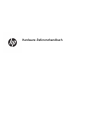 1
1
-
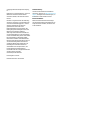 2
2
-
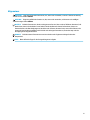 3
3
-
 4
4
-
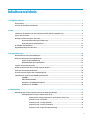 5
5
-
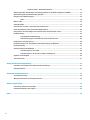 6
6
-
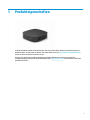 7
7
-
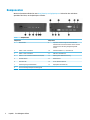 8
8
-
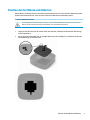 9
9
-
 10
10
-
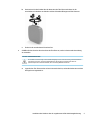 11
11
-
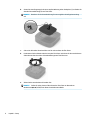 12
12
-
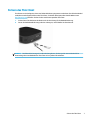 13
13
-
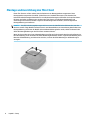 14
14
-
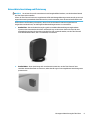 15
15
-
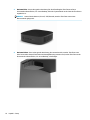 16
16
-
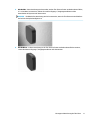 17
17
-
 18
18
-
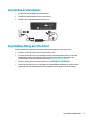 19
19
-
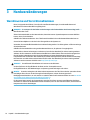 20
20
-
 21
21
-
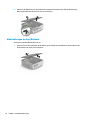 22
22
-
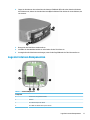 23
23
-
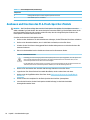 24
24
-
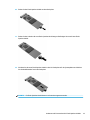 25
25
-
 26
26
-
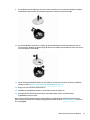 27
27
-
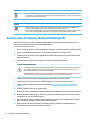 28
28
-
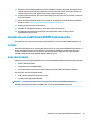 29
29
-
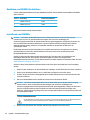 30
30
-
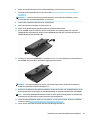 31
31
-
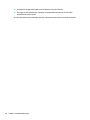 32
32
-
 33
33
-
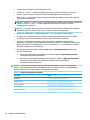 34
34
-
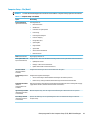 35
35
-
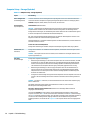 36
36
-
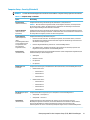 37
37
-
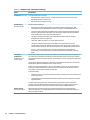 38
38
-
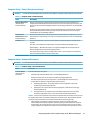 39
39
-
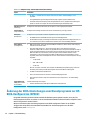 40
40
-
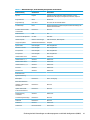 41
41
-
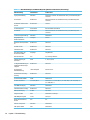 42
42
-
 43
43
-
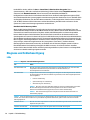 44
44
-
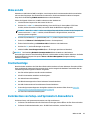 45
45
-
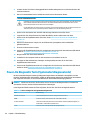 46
46
-
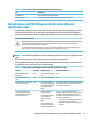 47
47
-
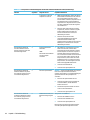 48
48
-
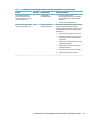 49
49
-
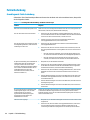 50
50
-
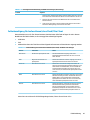 51
51
-
 52
52
-
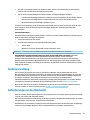 53
53
-
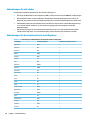 54
54
-
 55
55
-
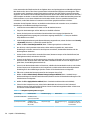 56
56
-
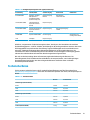 57
57
-
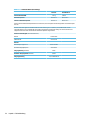 58
58
-
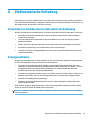 59
59
-
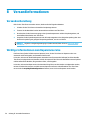 60
60
-
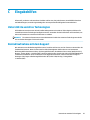 61
61
-
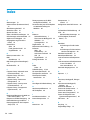 62
62
-
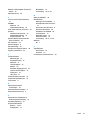 63
63
Verwandte Artikel
-
HP t640 Thin Client Benutzerhandbuch
-
HP t640 Thin Client Benutzerhandbuch
-
HP t730 Thin Client Referenzhandbuch
-
HP t520 Flexible Thin Client Referenzhandbuch
-
HP t638 Thin Client Benutzerhandbuch
-
HP t630 Thin Client Referenzhandbuch
-
HP t430 Thin Client Benutzerhandbuch
-
HP t420 Thin Client Referenzhandbuch
-
HP t620 PLUS Flexible Thin Client Referenzhandbuch
-
HP t530 Thin Client series Referenzhandbuch